Device Manager merupakan tool untuk mengatur setiap perangkat atau hardware yang terpasang pada Windows. Anda bisa menginstall driver, update driver, mematikan hardware, mengecek adanya perangkat baru, diagnosa dini saat ada kerusakan hardware dan tentunya troubleshooting kalau ada masalah pada komputer anda.
Ada beberapa cara memanggil Device Manager di Windows, dan tergantung jenisnya akan ada perbedaan langkah – langkahnya. Saya sendiri tidak menghapal caranya membuka Device Manager di Windows XP, Windows Vista, Windows 7 dan yang terbaru Windows 8 karena Microsoft rutin mengupdate desain tampilannya. Saya cuma mengandalkan run command (Windows+R), dan kemudian mengetikkan devmgmt.msc disusul ENTER.
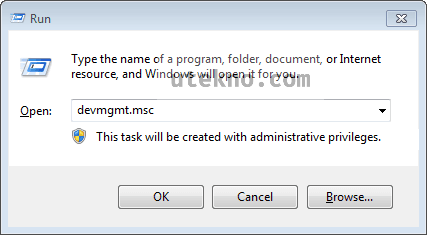
Tada! Akan muncul Device Manager.
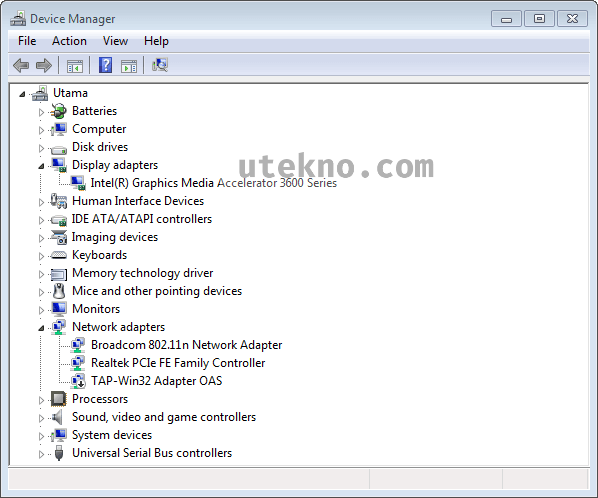
Secara keseluruhan Device Manager merupakan fitur Windows yang cukup sering diakses oleh teknisi untuk mengenali adanya kerusakan pada hardware seperti tidak bisa digunakan, perangkat dalam keadaan nonaktif, sudah dipasang tapi tidak dideteksi, dan masih banyak lagi.
Kadang juga digunakan untuk mematikan perangkat yang bermasalah tapi tidak ingin melepasnya dari komputer, contohnya adalah salah satu port USB pada komputer yang pernah saya perbaiki kalau dipasang kabel USB atau Flashdisk akan langsung error dan muncul BSoD. Jelas tidak mungkin saya mengganti motherboard beserta kelengkapannya hanya demi 1 slot USB yang rusak, akhirnya saya matikan saja daripada berkelanjutan dan port USB yang normal masih ada banyak.